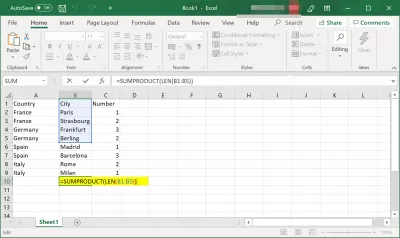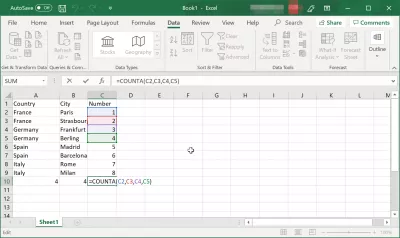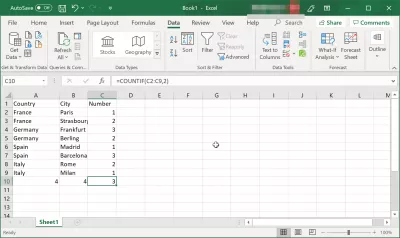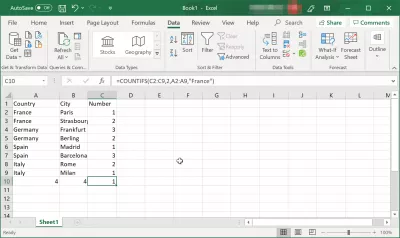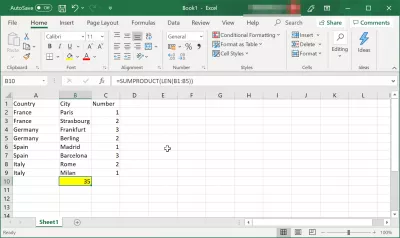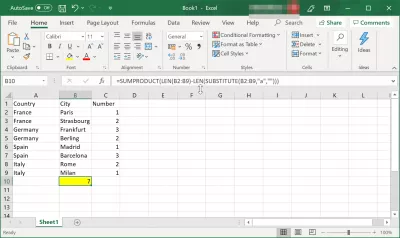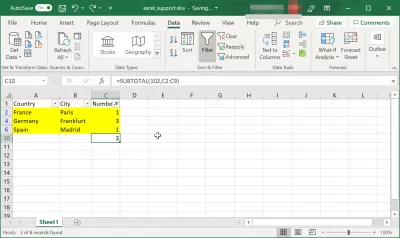எக்செல் இல் உள்ள கலத்தின் எண்ணிக்கையை எவ்வாறு எண்ணுவது மற்றும் எழுத்துக்களை எண்ணுவது?
- ஒரு கலத்தில் இலக்கங்களை எண்ணி, எக்செல் இல் உள்ள கலங்களை எண்ணுங்கள்
- எக்செல் இல் உள்ள கலங்களின் எண்ணிக்கையை எவ்வாறு கணக்கிடுவது
- எக்செல் இல் செல்களை எண்ணுவது எப்படி?
- 1. எக்செல் விரிதாளில் வரிசைகளை தானாக எண்ணுவதற்கான முதல் மற்றும் எளிதான வழி.
- 2. ஒரு சூத்திரத்தைப் பயன்படுத்தி எண் வரிகளுக்கு ஒரு வழி.
- எக்செல் இல் உள்ள கலத்தில் எழுத்துக்களை எண்ணுவது எப்படி
- எக்செல் இல் பல கலங்களில் எழுத்துக்களை எண்ணுவது எப்படி
- கலங்களில் எழுத்து நிகழ்வுகளை எவ்வாறு கணக்கிடுவது
- ஒரு கலத்தில் இலக்கங்களை எண்ண அல்லது எழுத்துக்களை எண்ண MS MS Excel செயல்பாடுகளைப் பயன்படுத்துதல்
- சூத்திரத்தைப் பயன்படுத்தி எக்செல் இல் வண்ண கலங்களை எண்ணுவது எப்படி?
- அடிக்கடி கேட்கப்படும் கேள்விகள்
- வீடியோவில் ஆரம்பநிலைக்கு 2019 எக்செல் முடிக்கவும் - video
ஒரு கலத்தில் இலக்கங்களை எண்ணி, எக்செல் இல் உள்ள கலங்களை எண்ணுங்கள்
எம்.எஸ். எக்செல் நிறுவன மற்றும் கணக்கியல் விஷயங்களுக்கு ஒரு நல்ல கருவியாகும், இது எந்த மட்டத்திலும் பயன்படுத்தப்படலாம். இதற்கு நிறைய அனுபவம் தேவையில்லை, ஏனென்றால் கருவி எல்லாவற்றையும் எளிதாக்குகிறது. எக்செல் இல் மேம்பட்ட vlookup போன்ற சக்திவாய்ந்த செயல்பாடுகளுடன், ஒரு சரத்தின் ஒரு எழுத்தின் நிலையைக் கண்டறியலாம் அல்லது ஒரு கோப்பில் ஒரு சரத்தின் நிகழ்வுகளின் எண்ணிக்கையையும் எண்ணலாம்.
எம்.எஸ். எக்செல் பயன்படுத்துவதன் சிறந்த பகுதி என்னவென்றால், இது நிறைய அம்சங்களைக் கொண்டுள்ளது, எனவே நீங்கள் கலங்களை எண்ணலாம் மற்றும் ஒரு கலத்தில் உள்ள எழுத்துக்களை எண்ணலாம். கலங்களை கைமுறையாக எண்ணுவது இனி ஒரு வசதியான விஷயம் அல்ல.
எக்செல் இல் உள்ள கலங்களின் எண்ணிக்கையை எவ்வாறு கணக்கிடுவது
முதலில், கலங்களை எண்ணுவதன் மூலம் தொடங்குவோம். எம்.எஸ். எக்செல் எண்ணும் அம்சங்களைக் கொண்டிருப்பதால், அது சரியா அல்லது தவறா என்று நீங்கள் கவலைப்படத் தேவையில்லை.
# 1 - வெற்று கலத்தில் இடதுபுறம் சொடுக்கவும், அங்கு முடிவு தோன்ற வேண்டும். வழக்கமாக, இது ஒரு வரிசையின் பின்னர் வலது கலத்தில் அல்லது பூர்த்தி செய்யப்பட்ட கலங்களில் கீழே நிகழ்கிறது.
# 2 - சூத்திர தாவல் கலங்களுக்கு மேலே உள்ளது. செயல்பாடுகளை கண்டுபிடிப்பது மிகவும் சவாலானதாக இருப்பதால், நீங்கள் சூத்திர தாவலில் = COUNTA ஐ எழுதலாம். '= COUNTA' என்ற சொல்லுக்குப் பிறகு, நீங்கள் சில சுற்று அடைப்புக்குறிப்புகளைத் திறந்து, நீங்கள் ஒரு முடிவைப் பெற விரும்பும் கலங்களின் எண்ணிக்கையை எழுதுவீர்கள் (எ.கா. C1, C2, C3 போன்றவை).
கலங்களின் எண்ணிக்கையை எவ்வாறு கணக்கிடுவது: = COUNTA (C1, C2, C3)நீங்கள் ஒரு குறிப்பிட்ட அளவுகோல்களுடன் (எ.கா. தொடர்ச்சியான எண்கள்) கலங்களை எண்ண விரும்பினால், நீங்கள் COUNTIF செயல்பாட்டைப் பயன்படுத்துவீர்கள். இது COUNT செயல்பாட்டைப் போலவே செயல்படுகிறது, ஆனால் சுற்று அடைப்புக்குறிக்கு இடையில் உள்ளதை நீங்கள் மாற்ற வேண்டும்.
எடுத்துக்காட்டிற்கு சி 19 கலத்தில் உள்ள எண்ணுடன் ஒத்த எண்களை நீங்கள் தேடுகிறீர்கள். சூத்திர தாவலில், நீங்கள் எழுதுவீர்கள்: (சி 1: சி 2, சி 19).
எக்செல் பொருந்தும் அளவுகோல்களில் கலங்களின் எண்ணிக்கையை எவ்வாறு கணக்கிடுவது: = COUNTIF (C1: C99, X)மேலும், பல அளவுகோல்களுடன் செயல்படும் COUNTIFS செயல்பாடு உள்ளது.
எக்செல் பொருந்தக்கூடிய பல அளவுகோல்களில் உள்ள செல்லின் எண்ணிக்கையை எவ்வாறு கணக்கிடுவது: = COUNTIFS C1: C2, C19, C24: C32, B21)எக்செல் இல் செல்களை எண்ணுவது எப்படி?
எக்செல் வரிசையில் வரிசைகளை எண்ணுவதற்கு மூன்று எளிதான வழிகள் உள்ளன.
1. எக்செல் விரிதாளில் வரிசைகளை தானாக எண்ணுவதற்கான முதல் மற்றும் எளிதான வழி.
நீங்கள் முதல் இரண்டு எண்களை கைமுறையாக உள்ளிட வேண்டும் - இவை 1 மற்றும் 2 ஆக இருக்க வேண்டியதில்லை. நீங்கள் எந்த எண்ணிலிருந்தும் எண்ணத் தொடங்கலாம். எல்.எம்.பி உடன் கலங்களைத் தேர்ந்தெடுத்து, தேர்ந்தெடுக்கப்பட்ட பகுதியின் மூலையில் கர்சரை நகர்த்தவும். அம்பு ஒரு கருப்பு சிலுவையாக மாற வேண்டும்.
கர்சர் ஒரு சிலுவையாக மாறும் போது, இடது சுட்டி பொத்தானை மீண்டும் அழுத்தி, நீங்கள் வரிசைகள் அல்லது நெடுவரிசைகளை எண்ண விரும்பும் பகுதிக்கு தேர்வை இழுக்கவும். தேர்ந்தெடுக்கப்பட்ட வரம்பு முதல் இரண்டு எண்களுக்கு இடையில், அதிகரிப்புகளில் எண் மதிப்புகளால் நிரப்பப்படும்.
2. ஒரு சூத்திரத்தைப் பயன்படுத்தி எண் வரிகளுக்கு ஒரு வழி.
ஒரு சிறப்பு சூத்திரத்தின் மூலம் ஒவ்வொரு வரிக்கும் ஒரு எண்ணையும் ஒதுக்கலாம். முதல் கலத்தில் விதை இருக்க வேண்டும். அதைக் குறிப்பிட்டு அடுத்த கலத்திற்கு செல்லுங்கள். இப்போது நமக்கு ஒரு செயல்பாடு தேவை, அது ஒவ்வொரு அடுத்தடுத்த மதிப்பிலும் ஒன்று (அல்லது மற்றொரு தேவையான எண்ணிக்கை) சேர்க்கும். இது போல் தெரிகிறது:
"= [முதல் மதிப்புடன் செல்] + 1"எங்கள் விஷயத்தில், இது = A1+1. ஒரு சூத்திரத்தை உருவாக்க, நீங்கள் மேல் மெனுவிலிருந்து தொகை பொத்தானைப் பயன்படுத்தலாம் - நீங்கள் கலத்தில் = உள்நுழையும்போது அது தோன்றும்.
ஃபார்முலாவுடன் கலத்தின் மூலையில் உள்ள சிலுவையில் கிளிக் செய்து தரவை நிரப்ப வரம்பைத் தேர்ந்தெடுக்கவும். கோடுகள் தானாக எண்ணப்படுகின்றன. 3. முன்னேற்றத்தைப் பயன்படுத்தி எக்செல் இல் வரிசை எண்.
முன்னேற்ற செயல்பாட்டைப் பயன்படுத்தி ஒரு எண்ணின் வடிவத்தில் நீங்கள் ஒரு மார்க்கரைச் சேர்க்கலாம் - அட்டவணை நீளமாக இருந்தால் மற்றும் நிறைய தரவுகளைக் கொண்டிருந்தால் பெரிய பட்டியல்களுடன் வேலை செய்ய இந்த முறை பொருத்தமானது.
- முதல் கலத்தில் - எங்களிடம் இது A1 - நீங்கள் ஆரம்ப எண்ணைச் செருக வேண்டும்.
- அடுத்து, முதல் கலத்தைக் கைப்பற்றி தேவையான வரம்பைத் தேர்ந்தெடுக்கவும்.
- முகப்பு தாவலில், நீங்கள் நிரப்பு செயல்பாட்டைக் கண்டுபிடிக்க வேண்டும்.
- பின்னர் முன்னேற்றம் என்பதைத் தேர்ந்தெடுக்கவும். இயல்புநிலை அளவுருக்கள் எண்ணுக்கு ஏற்றவை: வகை - எண்கணித, படி = 1.
- சரி என்பதைக் கிளிக் செய்து, தேர்ந்தெடுக்கப்பட்ட வரம்பு எண்ணப்பட்ட பட்டியலாக மாறும்.
எக்செல் இல் உள்ள கலத்தில் எழுத்துக்களை எண்ணுவது எப்படி
எக்செல் இல் உள்ள ஒரு கலத்தில் எழுத்துக்களை எண்ணுவதற்கு அல்லது ஒரு கலத்தில் இலக்கங்களை எண்ணுவதற்கு, நீங்கள் செய்ய வேண்டியதெல்லாம் ஒரு ஒற்றை செயல்பாட்டைப் பயன்படுத்துவது மட்டுமே.
கலத்தில் இலக்கங்களை எண்ணுங்கள்: = LEN (C1)எக்செல் இல் பல கலங்களில் எழுத்துக்களை எண்ணுவது எப்படி
ஒரு உரையிலிருந்து பல கலங்களில் உள்ள எழுத்துக்களை எண்ணுவது மீண்டும் மிகவும் சுவாரஸ்யமானது மற்றும் வேறு எந்த நபரும் சொல்வது போல் கடினமாக இல்லை. நீங்கள் சில செயல்பாடுகளை மட்டுமே அறிந்து பயன்படுத்த வேண்டும். குறைந்தபட்சம் எண்ணுதல் ஒரு இயந்திரத்தால் செய்யப்படுகிறது.
எக்செல் புரோவாகுங்கள்: எங்கள் பாடத்திட்டத்தில் சேரவும்!
எங்கள் எக்செல் 365 அடிப்படை பாடநெறி மூலம் புதியவர்களிடமிருந்து ஹீரோவுக்கு உங்கள் திறமைகளை உயர்த்தவும், இது ஒரு சில அமர்வுகளில் உங்களை திறமையானதாக மாற்றும் வகையில் வடிவமைக்கப்பட்டுள்ளது.
இங்கே சேரவும்
ஸ்மார்ட் கேரக்டர் எண்ணிக்கையில் இரண்டு செயல்பாடுகள் உள்ளன - SUMPRODUCT மற்றும் LEN.
# 1 - நீங்கள் எண்ண விரும்பும் உரையைக் கொண்ட கலங்களின் எண்ணிக்கையை நீங்கள் தேர்வு செய்கிறீர்கள்.
சி 1, சி 2, சி 3, சி 4 மற்றும் சி 5.# 2 - சூத்திர தாவலில் நீங்கள் முதலில் SUMPRODUCT செயல்பாட்டை எழுதுவீர்கள் மற்றும் LEN செயல்பாட்டிற்குப் பிறகு. எப்போதும் இந்த வரிசையில்.
கலங்களில் உள்ள இலக்கங்களின் எண்ணிக்கை: = SUMPRODUCT (LEN (B1: B5))அடைப்புக்குறி மற்றும் செயல்பாடுகளைப் பற்றி நீங்கள் எழுதும் சொற்களுக்கு இடையில் உள்ள இடைவெளியை அழுத்த வேண்டிய அவசியமில்லை என்பதை நினைவில் கொள்ளுங்கள்.
மேலும், இரண்டு புள்ளிகள் இந்த சொற்றொடரைக் குறிக்கின்றன: இருந்து…. க்கு…. . எங்கள் விஷயத்தில்: பி 1 முதல் பி 5 வரை.
நிச்சயமாக, வேறு பல செயல்பாடுகள் உள்ளன, ஆனால் இது நன்றாக வேலை செய்கிறது மற்றும் பயன்படுத்த மிகவும் எளிதானது.
கலங்களில் எழுத்து நிகழ்வுகளை எவ்வாறு கணக்கிடுவது
உங்கள் உரையில் ஒரு குறிப்பிட்ட எழுத்தை எண்ண விரும்பினால், நீங்கள் பயன்படுத்த வேண்டிய செயல்பாடுகள்:
SUMPRODUCT, SUBSTITUTE, LENஉங்கள் உரையில் ஒரு சிறிய எழுத்து எத்தனை முறை தோன்றும் என்பதை நீங்கள் பார்க்க விரும்புகிறீர்கள் என்று சொல்லலாம். உங்கள் உரை B2 முதல் B9 கலங்களில் வைக்கப்பட்டுள்ளது.
நீங்கள் செயல்பாடுகளைப் பயன்படுத்தும் முறை:
வரம்பில் எக்செல் எண்ணிக்கை எழுத்து நிகழ்வுகள்: = SUMPRODUCT (LEN (B2: B9) -LEN (SUBSTITUTE (B2: B9, "a", "")))ஒரு கலத்தில் இலக்கங்களை எண்ண அல்லது எழுத்துக்களை எண்ண MS MS Excel செயல்பாடுகளைப் பயன்படுத்துதல்
நீங்கள் ஒரு எம்எஸ் எக்செல் செயல்பாட்டைப் பயன்படுத்தும் போதெல்லாம், சுற்று அடைப்புக்குறி அவசியம் என்பதை நினைவில் கொள்ளுங்கள். அவை இல்லாமல், செயல்பாட்டு மென்பொருள் அதன் வேலையைச் செய்யாது.
எக்செல் இல் மேம்பட்ட Vlookup போன்ற சக்திவாய்ந்த செயல்பாடுகளைப் பயன்படுத்தி சரம் செயல்பாடுகளுடன் மேலும் செல்லுங்கள், ஒரு சரத்தில் ஒரு எழுத்தின் நிலையைக் கண்டறியவும் அல்லது ஒரு கோப்பில் ஒரு சரத்தின் நிகழ்வுகளின் எண்ணிக்கையையும் எண்ணவும்.
சூத்திரத்தைப் பயன்படுத்தி எக்செல் இல் வண்ண கலங்களை எண்ணுவது எப்படி?
சூத்திரத்தைப் பயன்படுத்தி எக்செல் இல் வண்ண கலங்களை எண்ணுவதற்கு, உங்களிடம் எண்கள் அடங்கிய நெடுவரிசை இருக்க வேண்டும்.
இந்த தரவு வரம்பில் கீழே செயல்பாட்டைச் சேர்க்கவும், C2: C9 இலிருந்து கலங்களை உங்கள் சொந்த கலங்களுக்கு மாற்றவும், வண்ண செயல்பாட்டில் வடிகட்டியைப் பயன்படுத்தவும்.
இதன் விளைவாக ஒரு சூத்திரத்தைப் பயன்படுத்தி கணக்கிடப்பட்ட எக்செல் இல் உள்ள வண்ண கலங்களின் அளவு இருக்கும்.
சூத்திரத்தைப் பயன்படுத்தி எக்செல் இல் வண்ண கலங்களை எண்ணுவது எப்படி: = SUBTOTAL (102, C2: C9)அடிக்கடி கேட்கப்படும் கேள்விகள்
- தரவைக் கொண்டிருக்கும் வரம்பில் உள்ள மொத்த கலங்களின் எண்ணிக்கையைத் தீர்மானிக்கவும், ஒரு குறிப்பிட்ட கலத்திற்குள் உள்ள எழுத்துக்களை எண்ணவும் எக்செல் இல் என்ன சூத்திரங்கள் அல்லது செயல்பாடுகளைப் பயன்படுத்தலாம்?
- வெற்று அல்லாத கலங்களின் எண்ணிக்கையை ஒரு வரம்பில் கணக்கிட, `கவுன்ச்டா (வரம்பு)` செயல்பாட்டைப் பயன்படுத்தவும். இடைவெளிகள் உட்பட ஒரு கலத்தில் உள்ள எழுத்துக்களின் எண்ணிக்கையை கணக்கிட, `லென் (செல்_ரன்ஸ்)` செயல்பாட்டைப் பயன்படுத்தவும். இந்த செயல்பாடுகள் எக்செல் விரிதாள்களுக்குள் செல் உள்ளடக்கம் மற்றும் தரவு நீளத்தை பகுப்பாய்வு செய்வதற்கான எளிய வழிகளை வழங்குகின்றன.
வீடியோவில் ஆரம்பநிலைக்கு 2019 எக்செல் முடிக்கவும்
எக்செல் புரோவாகுங்கள்: எங்கள் பாடத்திட்டத்தில் சேரவும்!
எங்கள் எக்செல் 365 அடிப்படை பாடநெறி மூலம் புதியவர்களிடமிருந்து ஹீரோவுக்கு உங்கள் திறமைகளை உயர்த்தவும், இது ஒரு சில அமர்வுகளில் உங்களை திறமையானதாக மாற்றும் வகையில் வடிவமைக்கப்பட்டுள்ளது.
இங்கே சேரவும்